Vaikka Windows 11 on loistava käyttöjärjestelmä, jossa on ominaisuuksia, kuten välilehtitiedostojen hallinta, livetekstitykset, Android-sovellustuki ja monia tulevia ominaisuuksia, jotka ovat vielä tulossa. Tästä huolimatta käyttäjät ovat edelleen aidalla siitä, päivittävätkö he Windows 11:een vai ei. Siinä tapauksessa on parasta asentaa Windows 11 virtuaalikoneeseen, jotta voit testata käyttöjärjestelmän ja tarkistaa, sopivatko valintasi Microsoftin uusimpaan työpöytäkäyttöjärjestelmään. Joten tässä artikkelissa tarjoamme sinulle kattavan oppaan Windows 11:n asentamisesta virtuaalikoneeseen. Olemme tarjonneet kaksi helppoa tapaa luoda Windows 11-virtuaalikone. Tässä huomautuksessa siirrytään opetusohjelmaan.
Asenna Windows 11 virtuaalikoneeseen (2022)
Olemme sisällyttäneet kaksi tapaa asentaa Windows 11 virtuaalikoneeseen. Ensin sisäänrakennetun Hyper-V Managerin ja toiseksi kolmannen osapuolen VMware-työkalun kautta. Voit laajentaa alla olevaa taulukkoa ja siirtyä haluamaasi osioon.
Sisällysluettelo
Asenna Windows 11 Hyper-V Virtual Machineen
1. Ensin sinun on ladoitava Windows 11:n ISO-kuva. Voit siirtyä Microsoftin verkkosivustolle ja ladata virallisen Windows 11:n ISO-kuvan.
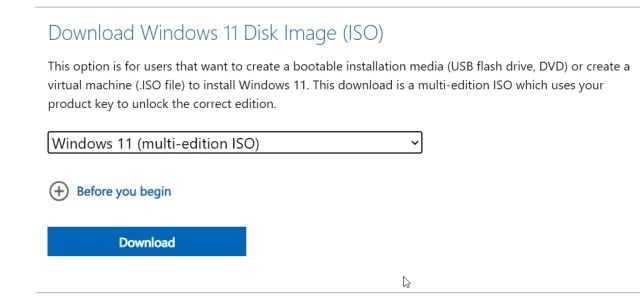
2. Tämän jälkeen sinun on otettava käyttöön joitakin avainasetuksia. Avaa ensin BIOS ja ota käyttöön”Intel Virtualization Technology“tai”AMD-V”suorittimen valmistajan mukaan.
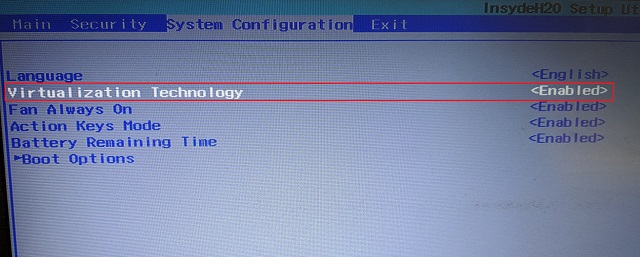
3. Seuraavaksi sinun on kytkettävä Hyper-V päälle Windows-tietokoneellasi. Paina Windows-ja R-näppäimiä kerralla avataksesi Suorita-kehotteen. Kirjoita tähän optionalfeatures.exe ja paina Enter. Jos käytät Windowsin Home-versiota, käy läpi erillinen opas ja ota Hyper-V käyttöön Windows 11/10 Homessa.
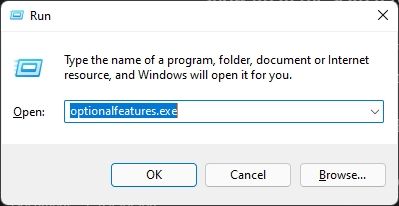
4. Windowsin ominaisuudet-ikkuna avautuu. Vieritä alas ja ota käyttöön Hyper-V-, Virtual Machine Platform-ja Windows Hypervisor Platform-valintaruudut. Paina lopuksi OK-painiketta. Se aloittaa tarvittavien pakettien asennuksen ja pyytää sinua käynnistämään tietokoneen uudelleen, kun asennus on valmis.
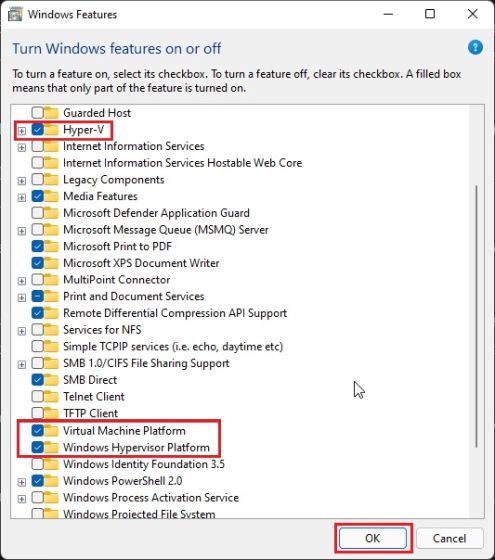
5. Paina uudelleenkäynnistyksen jälkeen Windows-näppäintä kerran ja etsi”Hyper”. Avaa nyt”Hyper-V Manager“.
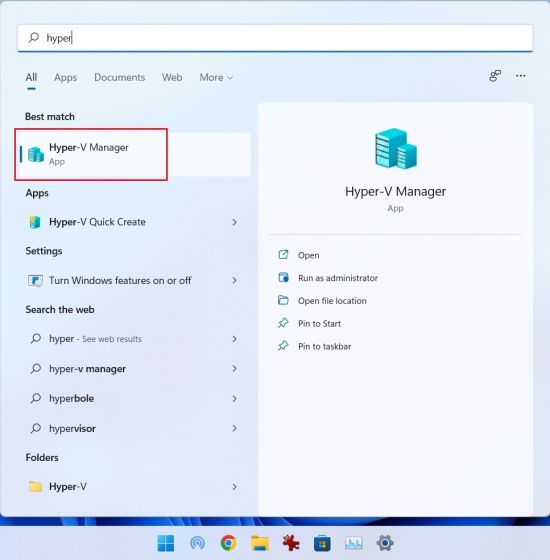
6. Napsauta tässä oikeassa ruudussa”Uusi“ja valitse sitten”Virtuaalikone”.
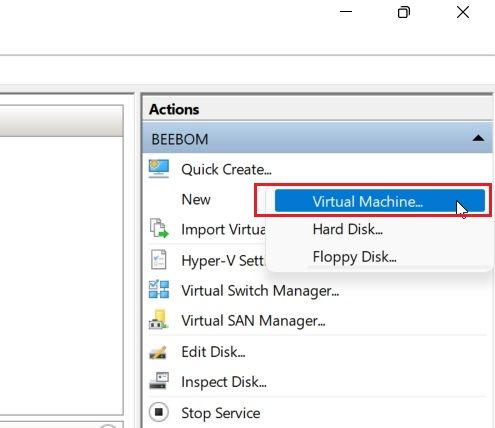
7. Napsauta seuraavalla sivulla”Seuraava”ja anna virtuaalikoneellesi nimi. Olen esimerkiksi antanut sille nimen Windows 11.
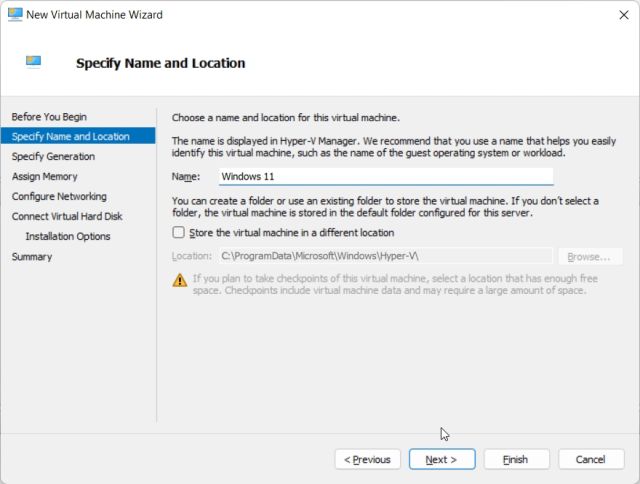
8. Valitse sen jälkeen Sukupolvi 1, koska Hyper-V näyttää yhä useammin”Start PXE over IPv4″-virheen, kun käytetään”Generation 2″-versiota.
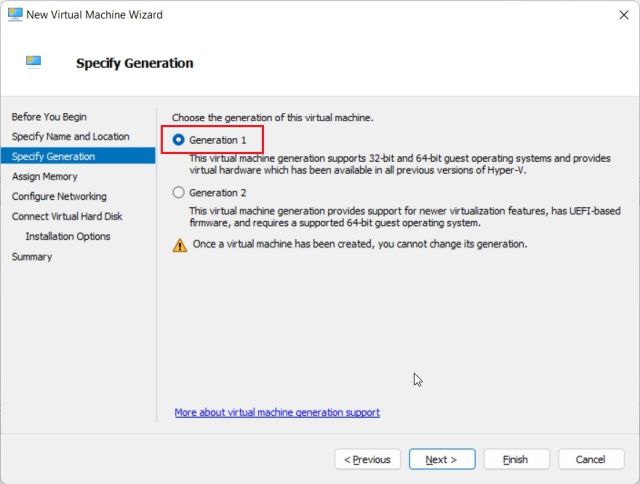
9. Kirjoita RAM-muistin määrä seuraavalla sivulla. Olen toimittanut 4 Gt RAM-muistia (4096 Mt).
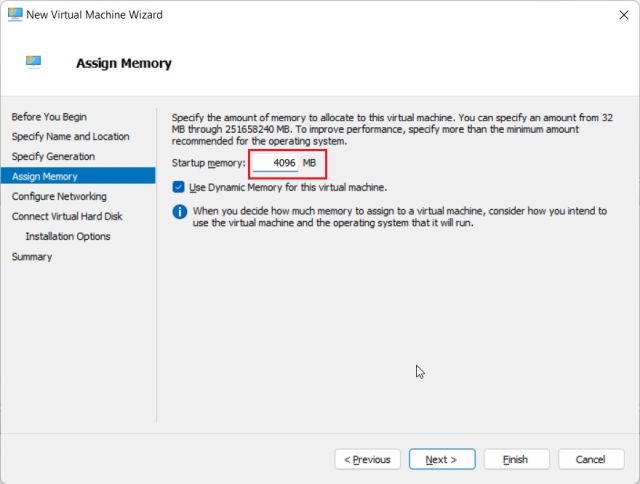
10. Valitse tässä avattavasta valikosta Oletuskytkin. Tämä tarjoaa Internet-yhteyden Windows 11 VM:llesi.
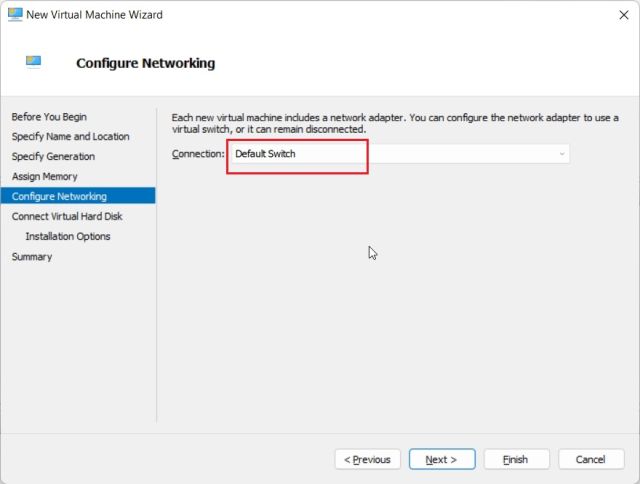
11. Tämän jälkeen varaa haluamasi tila Windows 11 VM:lle. Olen syöttänyt 64GB.
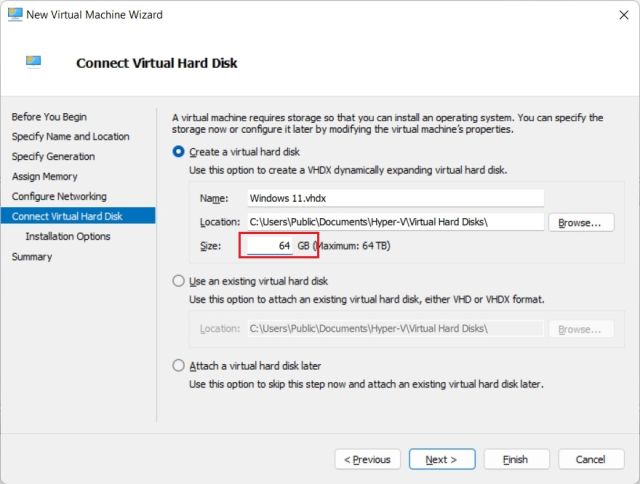
12. Valitse seuraavaksi”Asenna käyttöjärjestelmä käynnistettävältä CD-/DVD-ROM-levyltä“ja”Kuvatiedosto (ISO)”. Napsauta tässä”Selaa”ja valitse yllä lataamasi Windows 11 ISO-kuva.
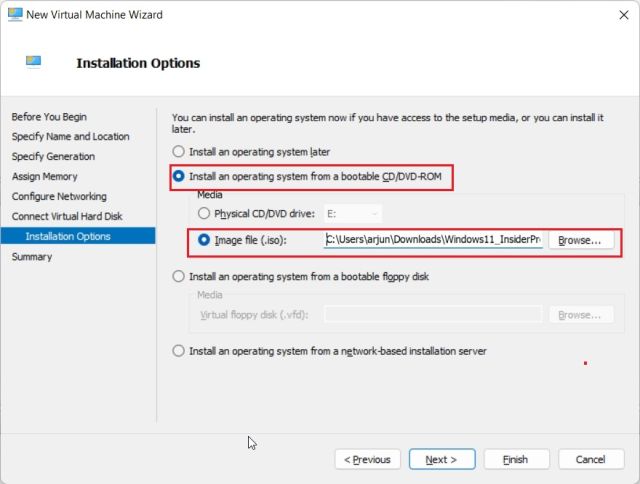
13. Napsauta lopuksi Valmis.
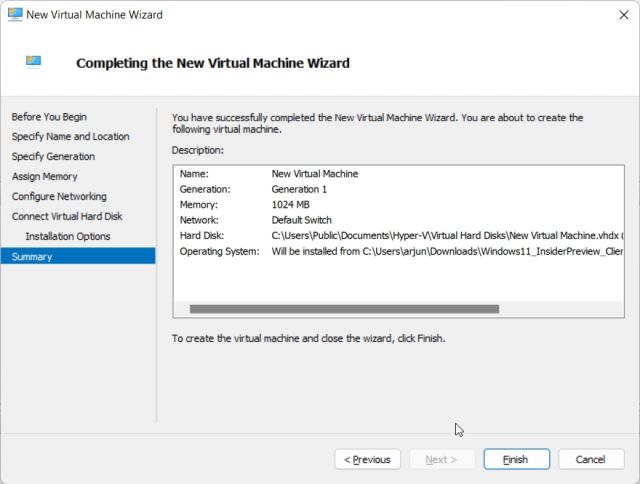
14. Napsauta nyt hiiren kakkospainikkeella Windows 11 VM:ää ja valitse”Yhdistä“.
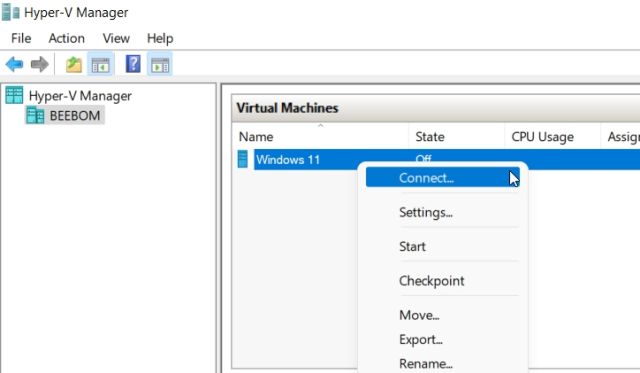
15. Napsauta lopuksi”Aloita“. Tämä käynnistää Windows 11-käyttöjärjestelmän virtuaalikoneessa.
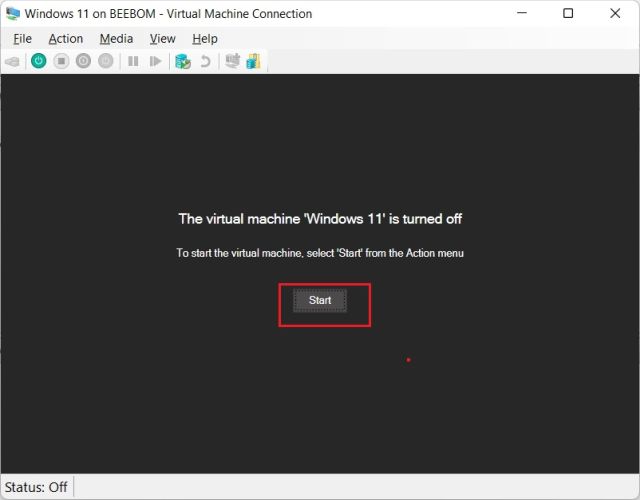
16. Nyt voit käyttää asennuksen ja asentaa Windows 11:n virtuaalikoneeseen. Se siitä.
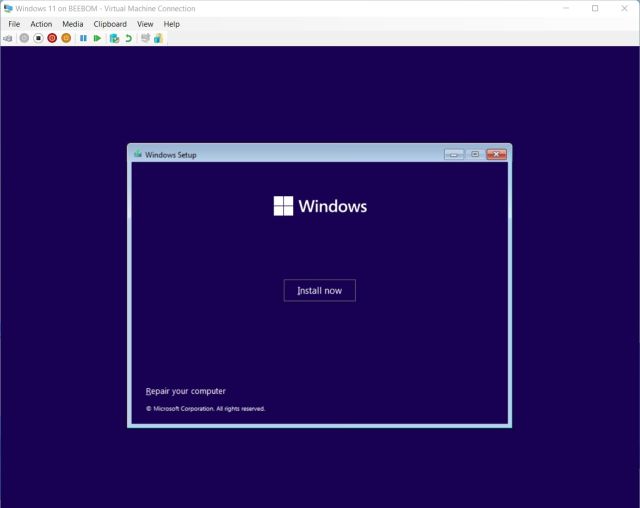
Asenna Windows 11 VMware Virtual Machinessa
Jos et halua käyttää Hyper-V:tä Windows 11 VM:n luomiseen, kokeile VMwarea, joka on erinomainen kolmannen osapuolen virtuaalikoneohjelmisto. Sen avulla voit käyttää Windows 11:tä virtuaalikoneessa ilman mitään hälyä. Tässä on ohjeet siihen.
1. Sinulla on oltava kopio Windows 11 ISO-kuvasta. Jos sinulla ei ole sellaista, voit ladata virallisen Windows 11:n ISO-kuvan osoitteesta Microsoftin verkkosivusto.
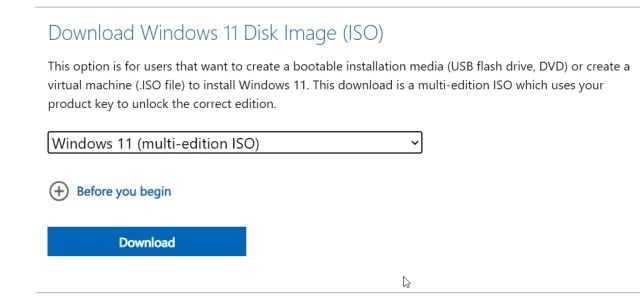
2. Seuraavaksi lataa VMware Workstation Player, joka on ilmainen henkilökohtaisten käyttäjien käyttöön. Asenna sen jälkeen VMware tietokoneellesi.
3. Avaa nyt VMware ja napsauta Luo uusi virtuaalikone.
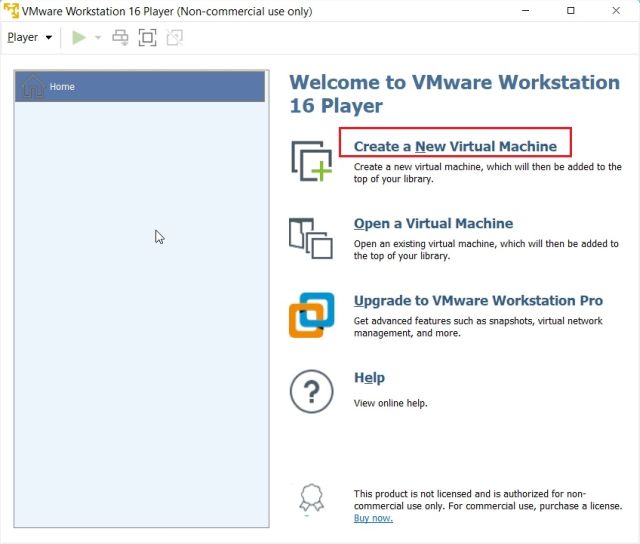
4. Valitse tässä toinen vaihtoehto, eli”Asennuslevykuvatiedosto (iso)“ja valitse yllä lataamasi Windows 11 ISO-kuva.
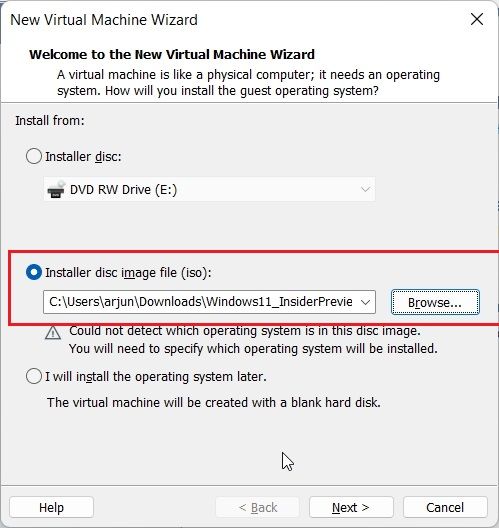
5. Valitse seuraavalla sivulla”Windows 10 ja uudemmat x64“.
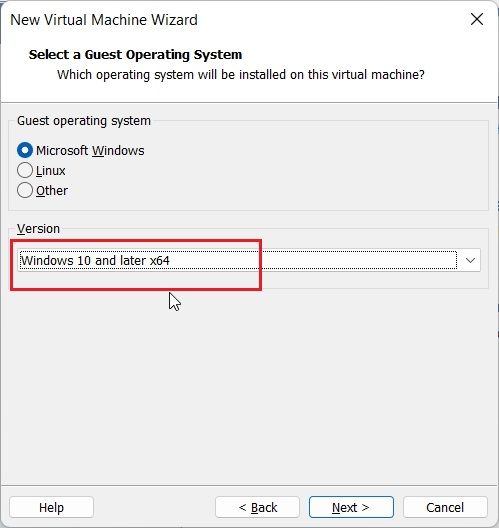
6. Napsauta”Seuraava”ja anna tilaa Windows 11 VM:llesi. Olen lisännyt 60 Gt levytilaa.
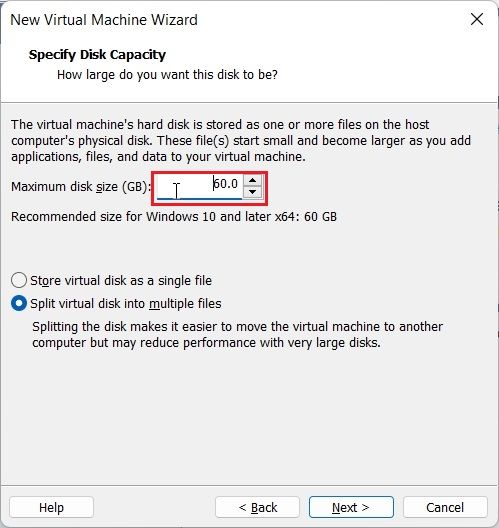
7. Napsauta lopuksi Valmis.
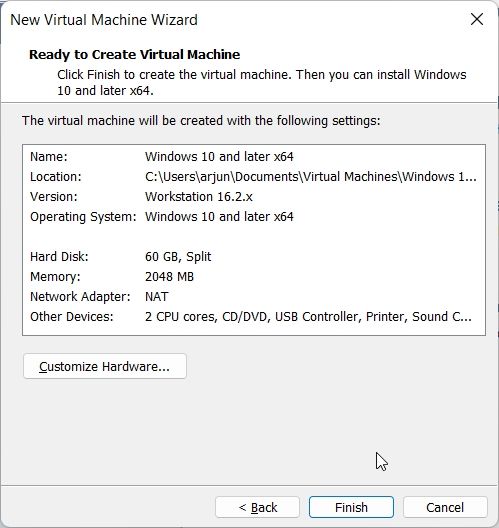
8. Kun olet luonut virtuaalikoneen, napsauta Poista virtuaalikone. Jos saat ponnahdusikkunoita, napsauta”OK”. Muista, että poistuaksesi VM-ympäristöstä paina”Ctrl + Alt”, jolloin hiiren osoitin näkyy muulle käyttöliittymälle.
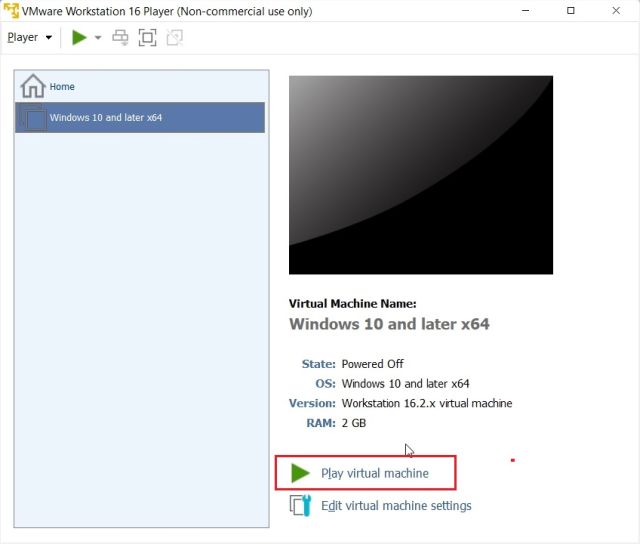
9. Windows 11-virtuaalikone tulee käyttöön muutamassa sekunnissa. Nyt voit määrittää Windows 11:n VMware-virtuaalikoneen sisällä.
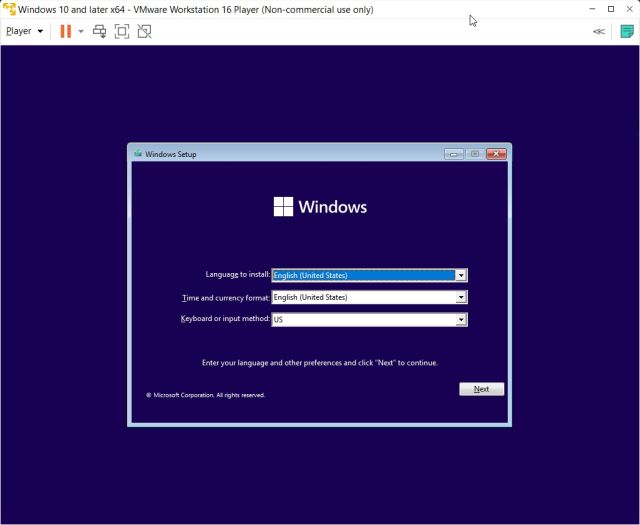
Suorita Windows 11 virtuaalikoneessa saumattomasti
Joten nämä ovat kaksi tapaa käyttää Windows 11:tä virtuaalikoneessa. Jos haluat testata Microsoftin uusinta työpöytäkäyttöjärjestelmää ennen Windows 11:een päivittämistä, tämä on paras tapa tehdä se. Joka tapauksessa, se on kaikki meiltä. Jos haluat asentaa Windows 10:n kevyen version nimeltä Tiny10, katso yksityiskohtaiset vaiheet linkitetystä artikkelistamme. Ja jos haluat testata Windows 11 Litea, meillä on myös sitä varten oma opas. Lopuksi, jos sinulla on kysyttävää, kerro meille alla olevassa kommenttiosassa.
Jätä kommentti
Jos olet pelaaja, joka matkustaa ympäriinsä, saatat löytää itsesi tiukasta paikasta. Useimmat pelikomponentit toimivat, mutta tekevät niin vähintään muutaman kilon punnitsemisen jälkeen. No, kannettavien tietokoneiden valmistajat tunnustivat vuonna 2022 tarpeen […]
Digitaalinen maailma on pohjimmiltaan liukas rinne vuonna 2022. Yksi väärä askel verkossa, ja ennen kuin huomaatkaan, tietosi ja henkilöllisyytesi voivat olla vaarassa. Monet kuitenkin luottavat virtuaalisiin yksityisverkkoihin (tai VPN-verkkoihin) peittääkseen […]
Markkinoilla ei ole pulaa todella langattomista kuulokkeista (TWS-kuulokkeista), joista löytyy vaihtoehtoja, kuten Nothing Ear 1 (katso arvostelu), Realme Buds Q2 ja muut, jotka tarjoavat runsaasti vaihtoehtoja potentiaalisille ostajille. Lippulaivasegmentissä on kuitenkin […]
